让电脑用安卓系统,电脑版安卓系统应用与前景展望
你有没有想过,你的电脑也能用上安卓系统呢?没错,就是那个让你手机里装满了各种应用的安卓系统!想象在电脑上玩手游、看视频、刷微博,是不是瞬间觉得生活都美好起来了呢?别急,接下来就让我带你一步步走进这个神奇的安卓世界吧!
一、硬件准备:你的电脑行不行?

首先,你得确保你的电脑硬件足够强大。一般来说,双核处理器、4GB内存是基础配置,8GB内存会让你用得更顺畅。至于硬盘空间,至少得有50GB,这样安装系统和存储应用才不会手忙脚乱。
二、系统选择:安卓哪家强?
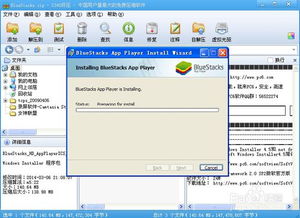
市面上有很多安卓系统可供选择,比如Android-x86、Bliss OS等。这里我推荐Android-x86,因为它兼容性比较好,而且更新也比较及时。
三、制作启动盘:电脑的“钥匙”

接下来,你需要制作一个启动盘。找一个8GB以上的U盘,下载Android-x86的镜像文件,然后用Rufus等软件将其制作成可启动的U盘。这就像给电脑配了一把“钥匙”,方便你进入安卓系统。
四、BIOS设置:电脑的“大脑”
重启电脑,进入BIOS设置。将U盘设置为首选启动设备,这样电脑就会从U盘启动,进入安卓系统安装界面了。这就像给电脑的大脑下达了指令,让它开始执行新的任务。
五、安装系统:电脑的“新生”
进入安卓系统安装界面后,选择安装选项,然后对硬盘进行分区。这里要注意,一定要将原有数据备份好,以免丢失。接下来,系统就会开始安装了。这个过程可能需要几分钟到半小时不等,耐心等待吧!
六、体验安卓:电脑的新世界
安装完成后,重启电脑,你就可以在启动选项中看到新的安卓系统了。现在,你可以在电脑上尽情享受安卓的便利了。玩游戏、看视频、刷微博,一样都不落下!
七、注意事项:电脑的“保健”
在使用安卓系统时,要注意以下几点:
1. 安卓系统占用电脑资源较多,建议电脑配置较高;
2. 安卓系统与电脑硬件兼容性可能存在差异,安装前请确保兼容;
3. 安装安卓系统后,电脑可能会出现一些小问题,如无法连接网络等,请耐心解决。
现在,你有没有觉得电脑用安卓系统很酷呢?快来试试吧,让你的电脑焕发新的活力!相信我,一旦你体验过,就会爱上这种全新的生活方式。快来开启你的安卓之旅吧!
